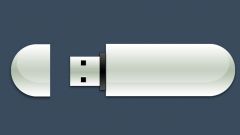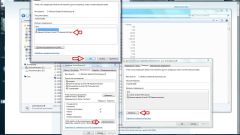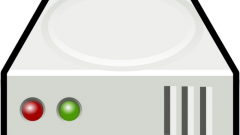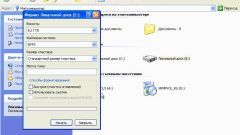Вам понадобится
- Флешка или внешний жесткий диск, компьютер
Инструкция
1
Если вы подключили съемный диск впервые к данному компьютеру, то вам необходимо дождаться, пока будут установлены нужные драйвера. Как правило, этот процесс длится не больше минуты. Только после этого можно приниматься за форматирование диска.
2
После того как съемный диск появился в разделе “Мой компьютер”, следует кликнуть на нем правой кнопкой мыши. В выпадающем меню надо выбрать функцию “форматирование”. В небольшом появившемся окне производятся все необходимые настройки форматирования.
3
Емкость: тут менять ничего не стоит, так как здесь просто показана емкость, которая будет отображаться устройством после форматирования. Как правило, ее значение на несколько мегабайт ниже, чем указано производителем устройства.
4
Файловая система: в данном случае будут рассматриваться 2 самые распространенные файловые системы – FAT и NTFS. Большинство флеш-накопителей по умолчанию форматируются в FAT, но тут стоит отметить одну ее особенность: если ваш съемный диск имеет объем больше 4Гб, то вы столкнетесь с проблемами при записи на него файлов больше 4Гб. Следовательно, вы не сможете записать образ диска или фильм высокого качества, размер, которого превышает данное ограничение. В этом случае вам стоит выбрать файловую систему NTFS.
5
Размер кластера: в большинстве случаев данный параметр трогать не стоит, но если вы планируете записывать на съемный диск очень большое количество файлов очень небольшого размера (текстовые файлы, скрипты) имеет смысл установить минимальное значение данного параметра. Иначе у устройства быстро закончится свободная память.
6
Метка тома - это будущее название съемного диска. Назовите диск по вашему усмотрению.
7
Быстрое форматирование (очистка оглавления): ставить галочку в этом поле стоит только тогда, когда устройство новое и никаких файлов ранее не было записано. Также можно использовать данную функцию при нехватке времени, но следует помнить, что в этом случае файлы, которые находились в памяти до форматирования, можно будет восстановить при наличии специального программного обеспечения. Если вы хотите полностью очистить диск от данных, эту опцию включать не стоит.
8
Создание загрузочного диска MS-DOS: если вы не собираетесь создавать загрузочный диск или даже не знаете что это такое, просто не ставьте галочку.
9
После того как все настройки завершены, вам необходимо будет лишь нажать кнопку "Начать", но советуем еще раз убедиться, нет ли на устройстве важных данных, так как после форматирования их будет крайне сложно или даже невозможно восстановить.
Источники:
- съемный диск e
- Не форматируется внешний жёсткий диск